
时间:2020-11-15 07:59:25 来源:www.win10xitong.com 作者:win10
windows系统已经非常普及了,而且稳定性也相当的高。但是还是会遇到很多问题,比如windows10系统怎么关闭快速启动功能就是其中一个。我们经过一些访问发现其实很多用户都遇到了windows10系统怎么关闭快速启动功能的问题,如果你马上就要想解决这个问题,我们就学着尝试自己动手吧,可以尝试以下小编的办法:1、使用Windows+X或者右键点击开始按钮,点击“电源选项”;2、打开电源选项,点击“选择电源按钮的功能”就能得到很完美的解决了今天小编就来给大家详细的说一说关于windows10系统怎么关闭快速启动功能的详细解决方法。
Windows10系统关闭快速启动步骤:
1.使用Windows X或右键单击开始按钮,然后单击“电源选项”;
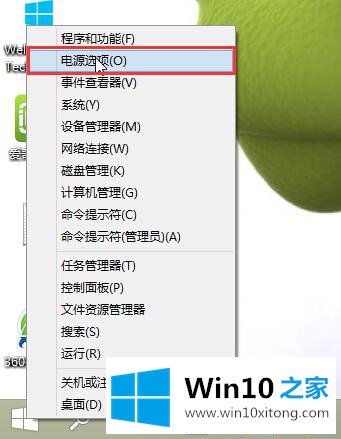
2.打开电源选项,点击“选择电源按钮的功能”;
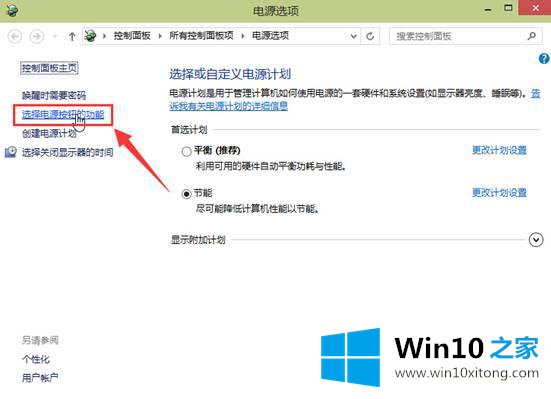
3.单击窗口顶部的“更改当前不可用的设置”;
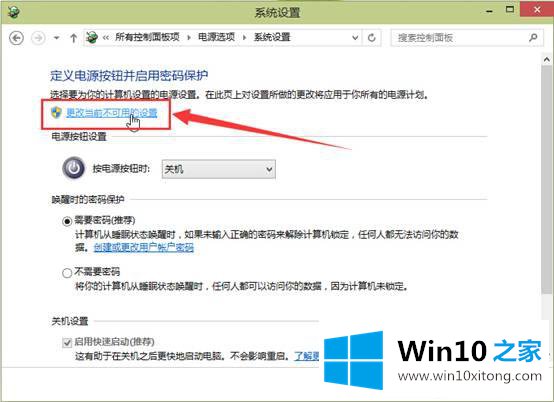
4.下拉到窗口底部,去掉“启用快速启动(推荐)”前面的勾选,保存修改;
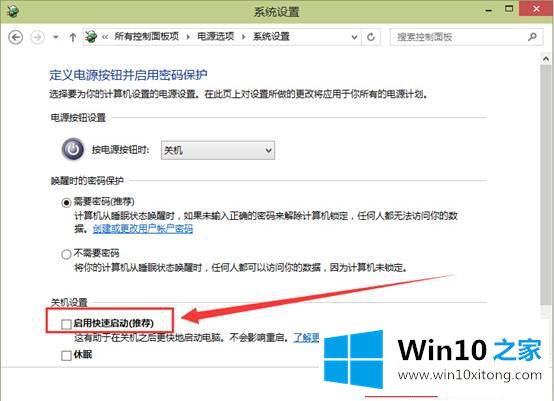
5.如果您没有看到“启用快速启动”选项,请检查win10快速启动方法。
Windows10系统采用全新的启动方式,硬件驱动不兼容时容易出现启动问题。我们可以按照上面的步骤关机。
有关windows10系统怎么关闭快速启动功能的详细解决方法的内容在以上文章中就非常清楚的讲解了,希望对你有所帮助。如果你需要更多的资料,请继续关注本站。